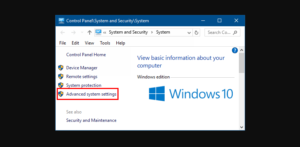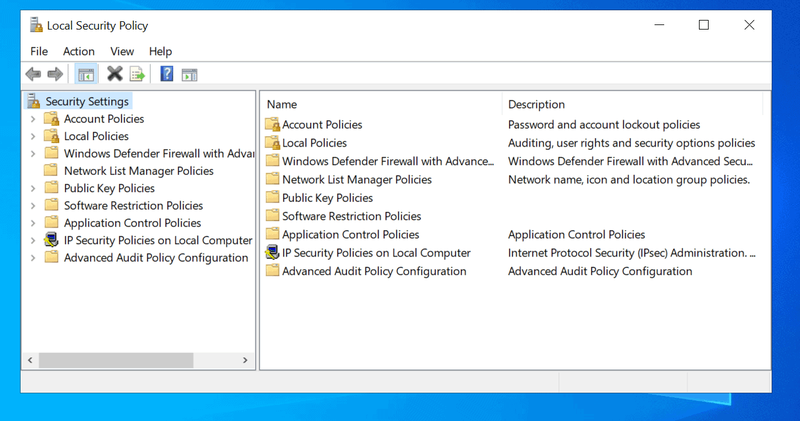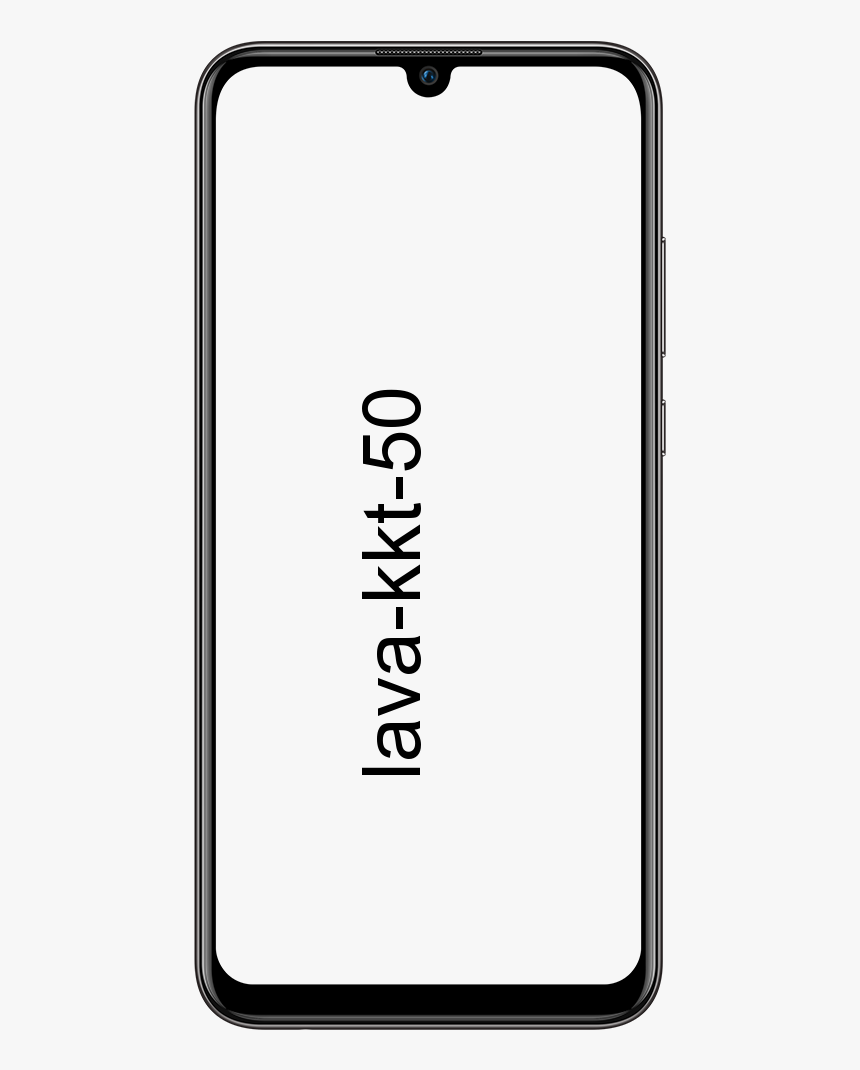TWRPRecoveryまたはRootGoogle PixelCをインストールする-方法

Google Pixel Cをroot化しますか? Google Pixel Cは2015年10月に発売されました。ただし、モバイルはAndroid 6.0.1 Marshmallowに搭載され、Android 8.0Oreoにアップグレードされました。最近、デバイスは公式のTWRPリカバリサポートを受けました。そこで、ここでは、Google PixelCにTWRPRecoveryをインストールまたはダウンロードする方法を説明します。必要なファイルをダウンロードまたはインストールしてから、インストールまたはダウンロードの手順に直接進んでください。 TWRPリカバリとルートGooglePixel C 。
プロセスに移動する前に、最初にデバイスのブートローダーのロックを解除する必要があることに注意してください。モバイルOEMは、セキュリティ上の懸念から、ロックされたブートローダーをデバイスに提供します。サードパーティのファイルをインストールする場合は、ブートローダーのロックを解除する必要があります。その後、TWRPカスタムリカバリまたはルートGoogle PixelCデバイスをインストールまたはダウンロードできるようになります。 TWRP Recoveryは、Nandroidバックアップ、クリーンなシステム/データ/キャッシュなどを取得することもできます。
htc one m9 verizon root
仕様について言えば、このデバイスは、解像度2560 x1800ピクセルの10.2インチTrueLTPS IPSLCDディスプレイを備えています。ただし、3GBのRAMとペアになったNvidia TegraX1を搭載しています。また、microSDカードをサポートせずに32 / 64GBの内部ストレージをラップします。 Google Pixel Cのカメラは、背面の8MPプライマリカメラをLEDデュアルトーンフラッシュで包みます。 Google Pixel Cをルート化したい場合は、以下に飛び込んでください。
参照: Lg Stylo 2でTWRPリカバリをRool&Install –方法
TWRPリカバリとその利点:
TWRPはTeamWin RecoveryProjectの略です。これは、モバイルベースのデバイス向けのオープンソースソフトウェアです。このソフトウェアは、ユーザーがサードパーティのファームウェアをインストールまたはダウンロードして現在のシステムを回復できるようにするタッチスクリーン対応のインターフェイスを提供します。
長所:
- TWRPを使用してデバイスのカスタムROMをフラッシュできます
- モバイルデバイスをカスタマイズするためのフラッシュモッディングzipファイル
- TWRPを使用してXposedモジュールを簡単にフラッシュまたは使用できます
- TWRPRecoveryのフラッシュ可能なzipSuperSUを使用して簡単にルート化およびルート解除
- Google PixelCにMagiskをインストールまたはダウンロードすることもできます
- TWRPリカバリを使用してNandroidバックアップを簡単に作成および復元できます。
- Nandroidバックアップを復元するための簡単なアクセス。
- デバイスでTWRPRecoveryを使用してイメージファイルをフラッシュすることもできます
- Google PixelCのTWRPRecoveryを使用して、すべてのブロートウェアを簡単に消去できます。
- オーバークロックまたはアンダークロックするには
- データまたはキャッシュをクリーンアップ/ワイプすることもできます
TWRPリカバリをインストールしてGooglePixel Cをルート化する場合は、以下に進んでください。
TWRPRecoveryまたはRootGoogle Pixel C(ドラゴン)をダウンロード
TWRPのインストールプロセスに進む前に、以下に示すすべての前提条件に正しく従ってください。

Minecraft Windows10用のシェーダーをダウンロードする方法
前提条件:
- ガイドとファイルは、Google Pixel C(ドラゴン)バージョンでのみサポートされています。他のデバイスでは試さないでください。
- デバイスのGooglePixelCブートローダーのロックを解除する必要があります。
- このプロセスには、ラップトップ/ PCとUSBケーブルが必要です。
- デバイスデータの適切なバックアップを取る必要があることを確認してください(ルートなし)。
- モバイルデバイスのバッテリーを完全に充電します。
- 指定されたすべてのファイルをダウンロードまたはインストールします。
- Verity optEncryptはありません
- SuperSUZipをダウンロードする –SuperSUを使用するルートの場合
- MagicZipをダウンロードする –Magiskを使用したルートの場合
- USBドライバー: GoogleUSBドライバー |クアルコム
- ADBとFastbootをダウンロードする システムにインストールします
詳細
| ファイル名 | TWRPリカバリー |
| バージョン | V3.4.0以降 |
| サポート | 公式 |
| 開発者 | TWRPチーム |
| ダウンロードリンク | ダウンロード |
手順:ADBとFastbootツール
必要なすべてのドライバー、ファイル、およびツールをダウンロードまたはインストールした後、以下の手順に従います。
- まず、モバイルデバイスで開発者向けオプションとUSBデバッグモードをオンにします。
- 次に、デバイスに移動します 設定 >> システム >> 電話について >次に、ビルド番号を7回クリックして、開発者向けオプションモードをオンにします。
- 次に、[設定]メニューの[開発者向けオプション]に移動し、トグルを有効にしてオンにします USBデバッグ 。
- 次に、PCのADB&Fastbootフォルダーに移動します。次に、Shiftキーを押したままマウスを右タップして、コマンドウィンドウを開きます。
- デバイスを無効にする>音量大+電源ボタンを同時に数秒間押し続けて、Fastbootモードに入ります。
- USBケーブルを介してデバイスをコンピューターに接続し、コマンドウィンドウに次のコードを入力して、Enterキーを押します。
adb reboot bootloader
- これで、モバイルデバイスがfastbootデバイスとして正常に接続されました。
- 次のコマンドを入力し、Enterキーを押して、fastbootデバイスが接続されているかどうかを確認します。
fastboot devices
- ここで、モバイルにTWRP Recoveryをインストールまたはダウンロードする場合は、次のコマンドを入力してEnterキーを押します。
fastboot flash recovery twrpname.img
- 起動したい場合は、コマンドを使用できます fastboot boot twrpname.img
- 以上です。これで、モバイルデバイスにTWRPRecoveryが正常にインストールされました。ここで、ルートをフラッシュする必要があります。
Google Pixel Cをルート化したい場合は、以下に飛び込んでください。
あなたは根について何を知っていますか?
モバイルデバイスのルート化は、モバイルデバイスシステムおよびサブシステムへの管理者またはスーパーユーザーのアクセスをオンにする非公式の方法です。したがって、ユーザーはシステムファイルやアプリケーションを簡単に変更、微調整、編集、または削除できます。
ルート権限を取得すると、ブロートウェアのアンインストール、デバイスパフォーマンスの向上、バッテリーの消耗の制限、Xposedモジュールのインストールまたはダウンロードなどを簡単に行うことができます。ただし、モバイルルート化はデバイスの保証に損害を与え、ソフトウェアOTAアップデートを取得できなくなる可能性があります。ルート権限を取得する方法が不適切な場合も、デバイスが簡単に無効になる可能性があります。したがって、ガイドに正しく従う必要があります。 Google Pixel Cをルート化したい場合は、以下に飛び込んでください。
応援の長所:
- デバイス上のすべてのファイル、およびスマートフォンのルートディレクトリにあるファイルにアクセスします。
- オーバークロックすることで、Google PixelCデバイスのパフォーマンスを向上させることができます。
- ルート権限を取得した後、Google PixelCデバイスをアンダークロックした後のバッテリー寿命を延ばすことができます。
- デバイスにBloatwareをアンインストールします。
- YouTubeや他の多くのゲーム関連アプリなどのモバイルアプリで広告をブロックすることもできます。
- Google Pixel Cをルート化した後、ルートディレクトリ内の任意のシステムファイルを編集、表示、または削除できます。
- XposedFrameworkおよび他の多くのXposedモジュールサポートをインストールまたはダウンロードすることもできます。
Google PixelCをルート化する手順
結論:
「TWRPリカバリのインストールまたはGooglePixelCのルート化」についてのすべてです。このインストール記事がお役に立てば幸いです。ご質問やご質問がございましたら、以下までお知らせください。
エラー134致命的な状態
また読む: